A petición de un usuario vamos a ver como se añade este emulador a MALA; al mismo tiempo veremos como hacer para que veamos la lista de juegos correctamente en vez de ver los nombres de las roms (aunque ya os digo que habrá que hacerlo a manubrio) y finalmente usaremos el programa
AllInOneFYC para configurar una tecla o botón para cerrar el emulador.
Los programas a usar serán.
1.-
Mala 1.820 que aunque ponga beta no os equivoquéis, es la última versión y es la que corrige algunos bugs de su versión anterior. Este versión es la única que admite las roms de mame en formato 7z.
2.-
AllInOneFYC 1.0562 que corrige un bug reciente que detectó el compañero @hechelion.
3.- El emulador Capcom Play System III (
lista MALA de los juegos)
Cuando intentemos configurar un emulador en MALA lo primero que deberíamos hacer es intentar ejecutar dicho emulador desde la línea de comandos, lanzando un juego.
Tras trastear un poquito detecto que lo puedo hacer de la siguiente forma:
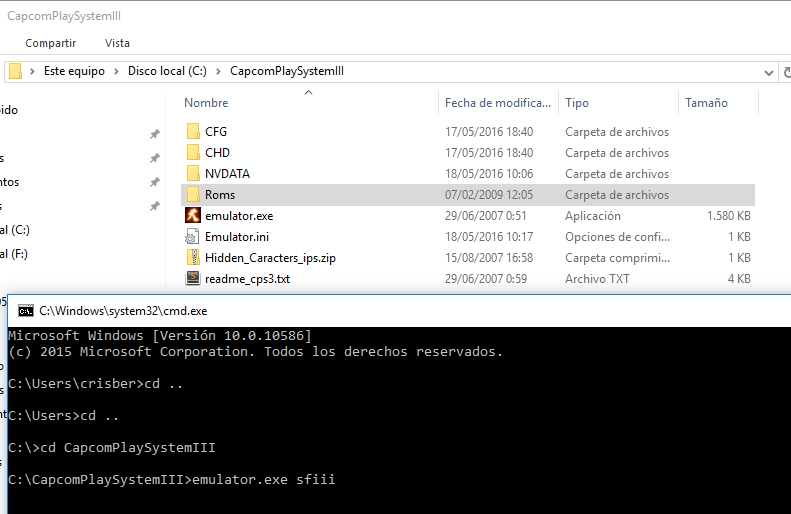 emulator.exe sfiii
emulator.exe sfiiiVale. Y de dónde he sacado el parámetro
sfiii que le estoy pasando al ejecutable del emulador, estaréis pensando verdad?
Pues bien, si ejecutamos simplemente el emulador lanzando emulator.exe tendremos algo así
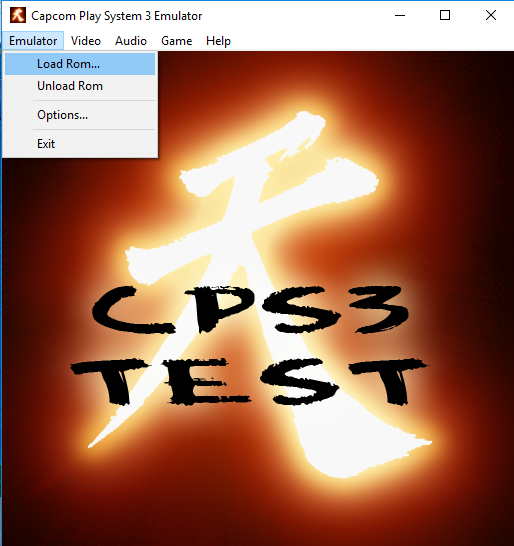
Y si seleccionamos la opcion
Emulator - load rom podremos ver lo siguiente
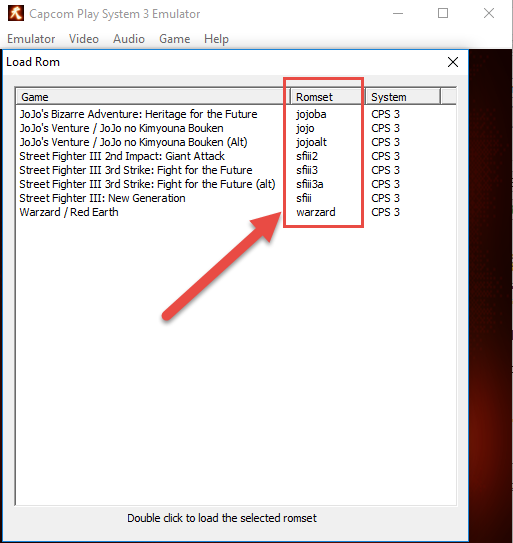
donde dentro del rectángulo rojo podemos ver los nombres que podremos usar para lanzar los distintos juegos.
Una vez sabemos como lanzar los juegos para este emulador desde la línea de comandos que sería nombre del emulador seguido del nombre de la rom sin extensión ni nada nos iremos a configurar MALA.
Lanzamos nuestro MALA y añadimos un nuevo emulador.
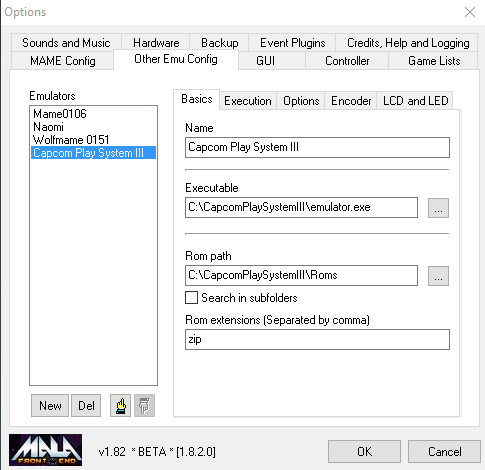
Si os fijáis en la anterior fotito podemos ver que nuestro emulador de Capcom está en cuarto lugar (si empezamos contando desde cero sería el número 3, luego explicaré esto).
Igualmente, podemos ver la ruta a nuestro ejecutable que era
emulator.exe (luego al final se cambiará para usar el programa AllInOneFYC), nuestra ruta de las roms y la extensión de nuestras roms que serán
zip.
A continuación, nos cambiamos a la pestaña
Execution teniendo la siguiente pantalla
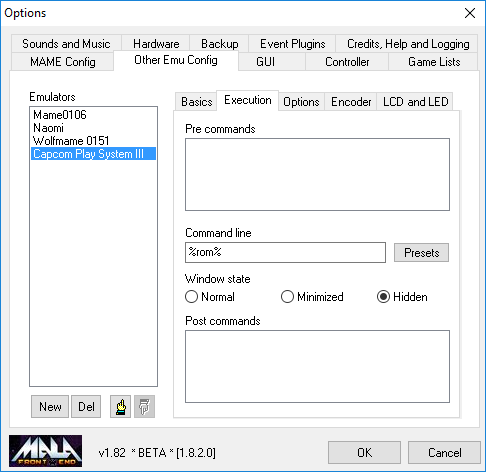
donde simplemente hemos seleccionado
Hidden y como command line simplemente hemos puesto:
%rom%Si ahora pulsamos OK nos habrá creado nuestro nuevo emulador y a continuación nos creará la lista de las roms que tuviéramos en la ruta que le dimos para las roms apareciendo algo parecido a lo siguiente
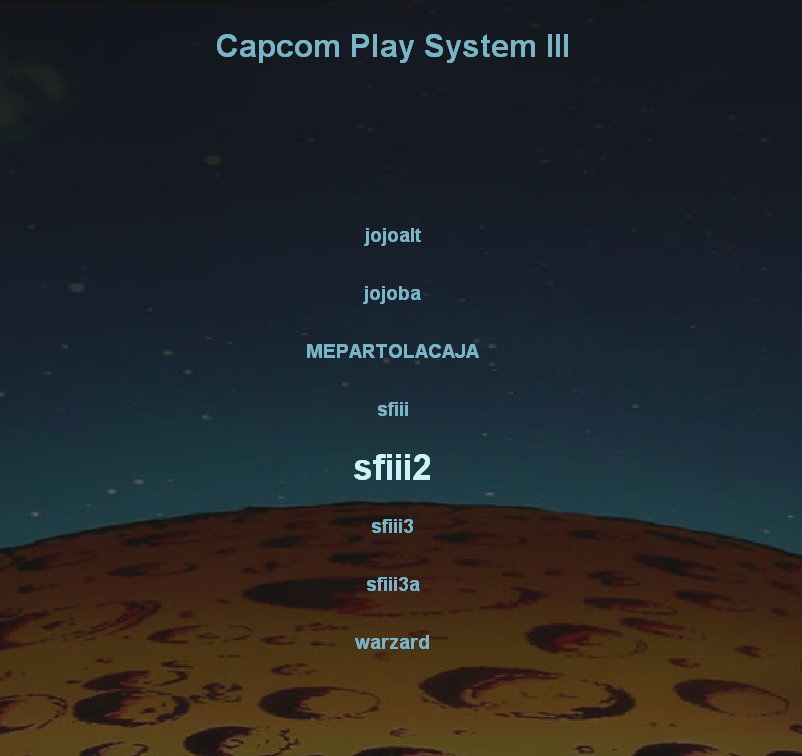
Si lanzamos algún juego podremos ver que nos funciona correctamente.
Ehh! Pero qué pasa con los nombres? Aparecen los nombres de las roms en vez de los nombres de los juegos (bueno, menos uno que he metido ahí ya modificado, jeje)...
MALA, trae una utilidad para poder hacer listas de juegos o editar una ya hecha. Resulta que MALA nos ha creado la lista para nuestro emulador de Capcom, verdad? Os dije que nuestro emulador era el número 4 pero que empezando a contar desde el 0, sería el número 3, lo recordáis? Pues bien, si nos vamos al directorio MALA y ordenamos por Nombre obtendremos algo parecido a esto
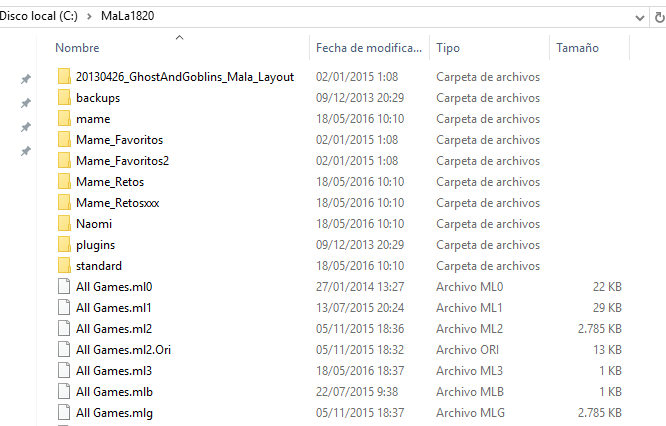
Interesante. Tenemos un fichero llamado
All Games.ml3 que os puedo asegurar que antes no estaba...
Sabiendo el nombre de este fichero, volvemos a la utilidad que trae MALA que os comentaba antes para editar una lista de juegos que hayamos creado y la ejecutamos; dicha utilidad se llama
MalaGamelist.exeCuando la ejecutemos veremos algo así.
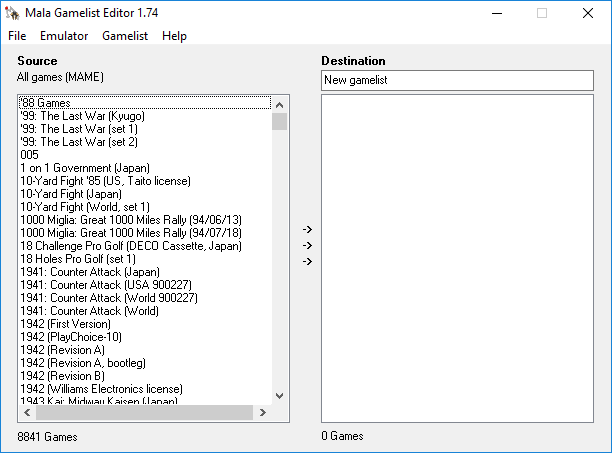
Seleccionaremos
File - Open y a continuación en la pantalla que aparecerá
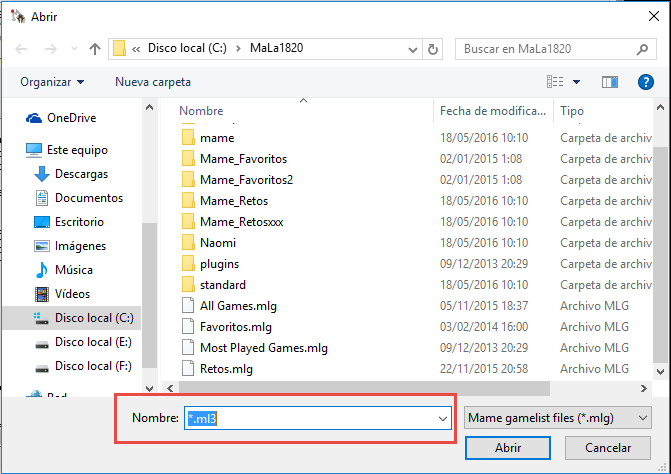
escribiremos
*.ml3 y pulsaremos la tecla INTRO. Al hacer esto, lo que habremos hecho es hacer que podamos seleccionar los ficheros que terminen con la extensión
ml3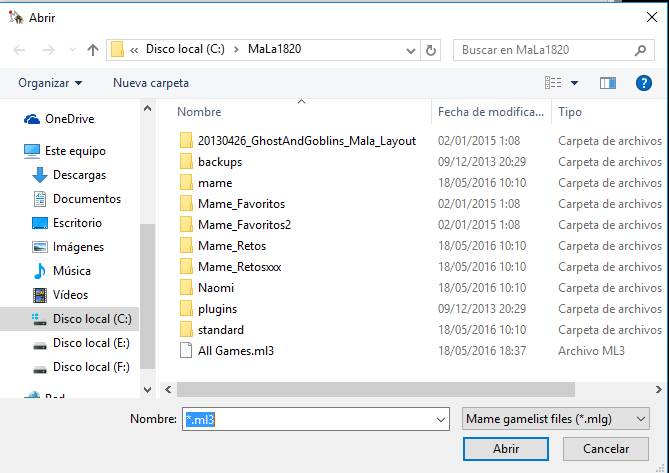
con lo que seleccionaremos nuestro fichero
All Games.ml3 pulsando a continuación en el botón Abrir, momento en el que nos aparecerá en pantalla todos los juegos que teníamos en la parte derecha.
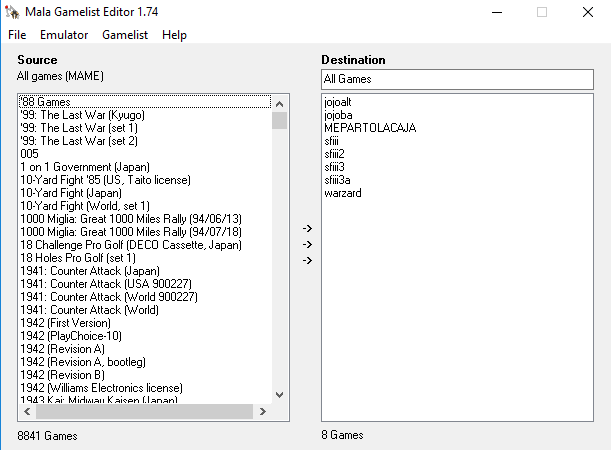
Ahora es cuestión, de ir seleccionando uno por uno todos los juegos que tenemos en la caja de la derecha, de forma que cada vez que seleccionemos uno, pulsemos luego el botón derecho del ratón seleccionando la opción
Edit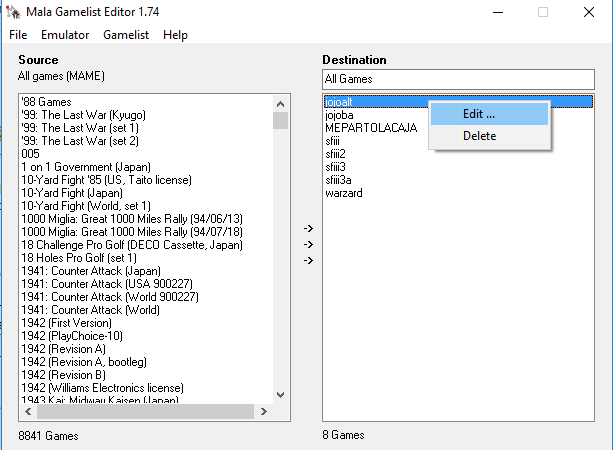
Al seleccionar
Edit nos aparecerá la siguiente ventana
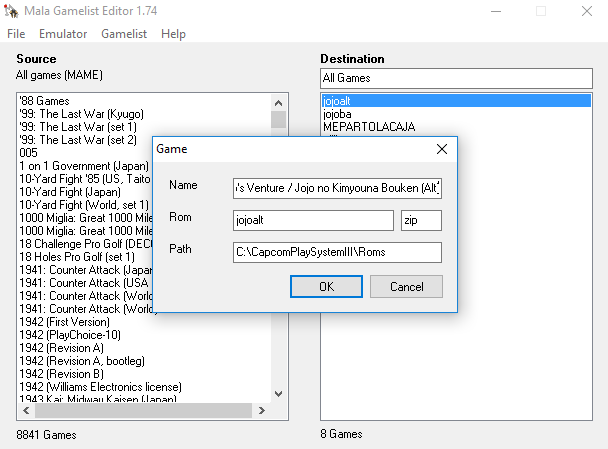
modificaremos el campo Name poniendo el que nos interese y así con todos los juegos.
Al final, nos quedará algo así
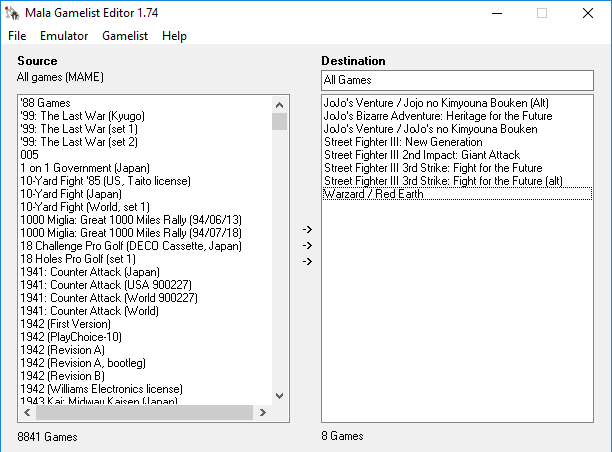
Ya sólo nos quedará guardar nuestro fichero por lo que seleccionaremos la opción
File - Save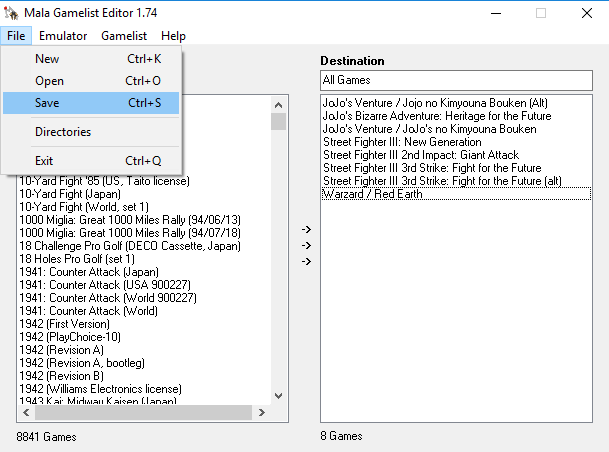
y cambiaremos el nombre para dejar el mismo nombre que cargamos.
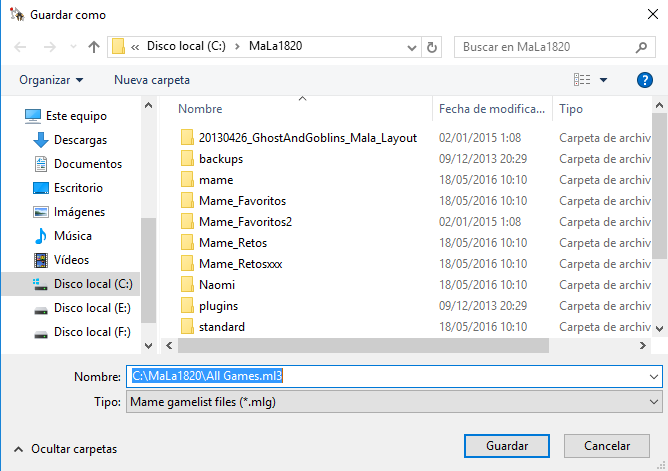
Ahora sólo nos quedará cerrar el MalaGameList y lanzar nuestro MALA para poder ver que efectivamente ha funcionado y ahora sí que aparecen los nombres correctamente.
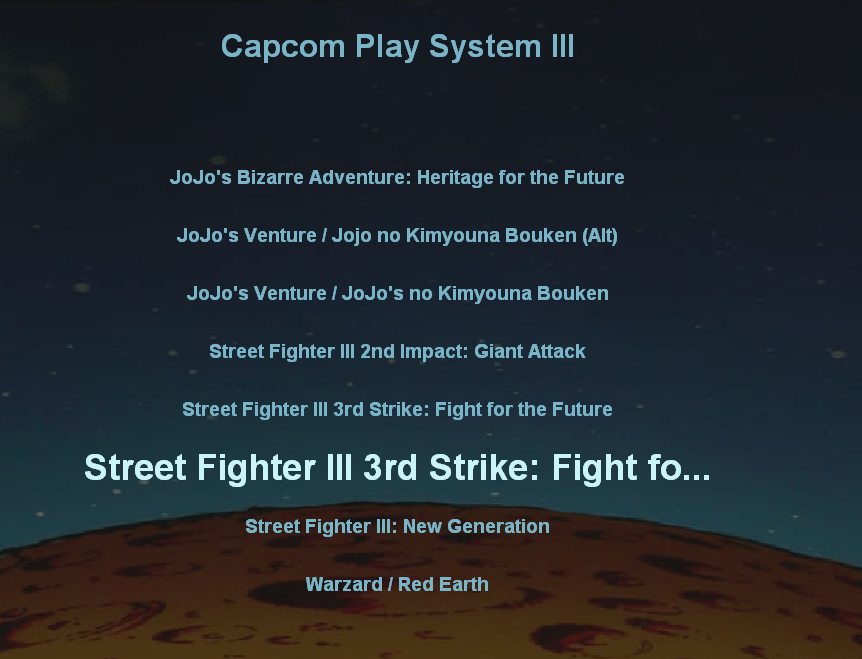
Si lanzáis algún juego desde MALA podréis ver que sigue funcionando sin problemas.
Ahora nos quedaría el último paso que es usar el programa
AllInOneFYC para cerrar nuestro emulador.
Lo primero que haremos es meter dentro de la carpeta de nuestro emulador de Capcom los ficheros AllInOneFYC.exe y AllInOneFYC.ini
A continuación, nos crearemos un fichero bat llamado
Capcom.bat con el que lanzaremos el programa AllInOneFyC y luego nuestro emulador.
El contenido del fichero capcom.bat sería el siguiente:
@echo off
C:
cd C:\CapcomPlaySystemIII
start /MIN AllInOneFYC.exe
emulator.exe %1
Creo que el contenido del fichero bat es fácil de entender, no obstante si tenéis dudas preguntad.
Este fichero Capcom.bat lo pondremos como ejecutable de nuestro emulador de Capcom en MALA
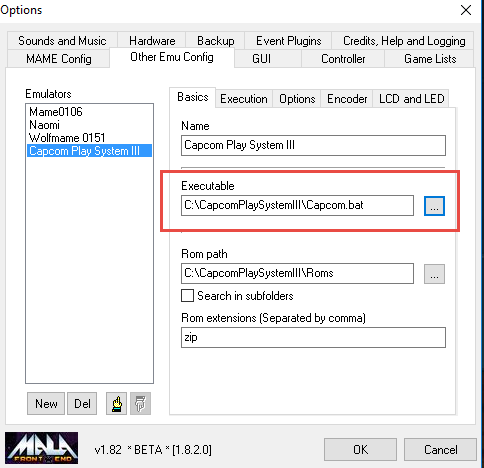
Finalmente, lo que haremos es configurar AllInOneFYC para que por ejemplo cuando pulsemos la tecla
ESC se cierre el emulador.
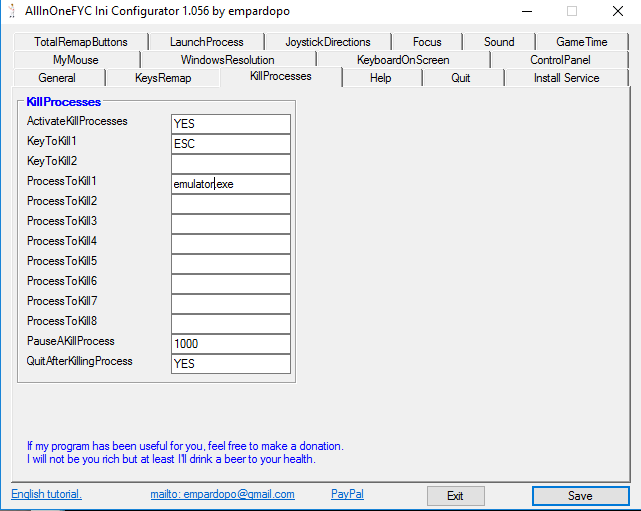
Salvamos la configuración con el botón Save y ahora ya podemos hacer la prueba lanzando un juego desde MALA.
Usando el AllInOneFYC de esta forma (matando el proceso a pelo) me ha ocurrido que pudiera haber problemas con las resoluciones; como el emulador de Capcom en este caso se puede cerrar con la configuración de teclas
Alt+F4 podemos configurar el programa AllInOneFYC tal que así
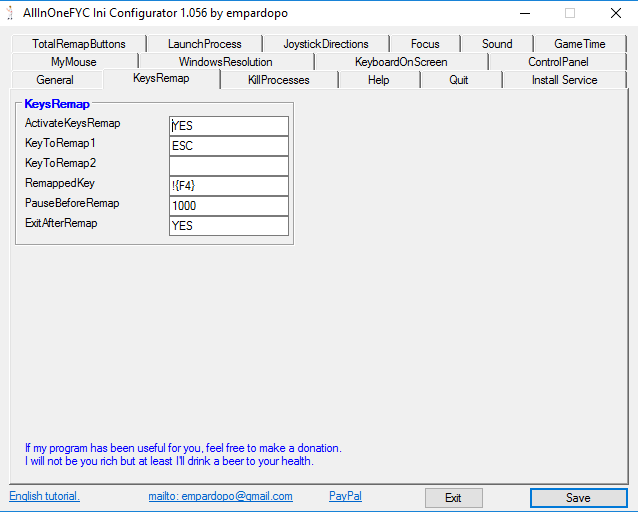
de forma que ahora al pulsar la tecla
ESC en vez de matar el proceso lo que estamos haciendo es mandar una pulsación de las teclas
Alt+F4. Lo he probado e igualmente funciona.
Espero que os haya servido el tutorial y si tenéis alguna duda sólo tenéis que consultar.
Saludos





 Reto 320: Wizard of Wor
Reto 320: Wizard of Wor







 Reto 320: Wizard of Wor
Reto 320: Wizard of Wor

